Innanzitutto, controlla se il tuo laptop ha una eSIM integrata
- Per abilitare eSIM in Windows 11, vai su Impostazioni > Rete e Internet > Cellulare > Profili eSIM e crea un profilo.
- Assicurati di convalidare il profilo eSIM utilizzando il codice ricevuto dal tuo operatore di telefonia mobile.

Se hai acquistato il tuo laptop da un operatore di telefonia mobile, è probabile che avrai la possibilità di attivare l'eSIM e connettere il tuo computer a Internet utilizzando una rete cellulare.
Con una eSIM a bordo, non è necessario inserire un'altra scheda SIM fisica nel tuo laptop perché è già integrata. È molto utile quando il tuo il dispositivo non riesce a connettersi a una rete.
Come posso verificare se il mio dispositivo Windows 11 è compatibile con eSIM? Clicca il Inizio pulsante, quindi vai a Impostazioni > Rete e Internet > Cellulare.
Se non vedi l'opzione Cellulare, il tuo dispositivo non ha funzionalità eSIM e dovresti controllare altre opzioni come connettendo il tuo laptop a un hotspot utilizzando i tuoi dispositivi mobili.
Per attivare e utilizzare l'eSIM è necessario soddisfare i seguenti requisiti:
- Un PC con Windows 11 o Windows 10 versione 1703 o successiva.
- Funzionalità eSIM integrata (puoi seguire le istruzioni sopra per vedere se il tuo dispositivo è predisposto per la connettività dati cellulare).
- Un piano dati con il tuo operatore di telefonia mobile.
Come attivo l'eSIM su Windows 11?
1. Aggiungi un profilo eSIM
- Clicca il Inizio pulsante, quindi vai a Impostazioni.
- Ora seleziona Rete e Internet, vai a Cellulare, e accesso Profili eSIM.
- Probabilmente avrai già un profilo creato dal tuo operatore di telefonia mobile ma se non ne hai, seleziona Aggiungi profilo.
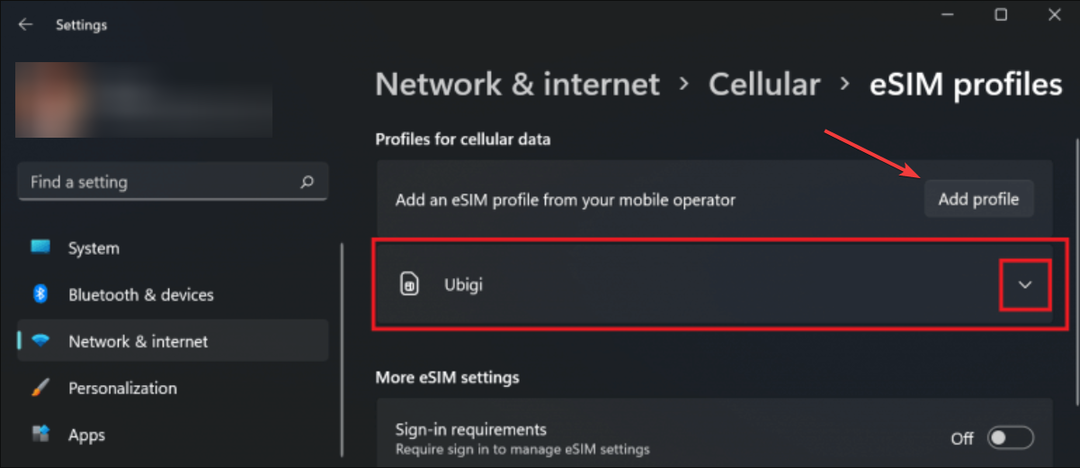
- Ora fai clic su Cerca i profili disponibili e colpire Prossimo.
- Quando vedi il profilo corretto sullo schermo, fai clic su Scaricamento. A volte avrai bisogno anche di un codice di conferma dal tuo operatore di telefonia mobile.
- Potresti anche ottenere un codice QR da scansionare per ottenere il codice di attivazione, quindi il codice apparirà nel corrispondente Codice di attivazione scatola. Clic Prossimo dopo il completamento.
Se hai impostato correttamente il profilo potrai utilizzare la rete dati cellulare e sfruttare la connessione mobile. Non è necessario scaricare il software eSIM per Windows 11.
2. Utilizza il profilo e attiva la funzione Dati cellulare
- Dopo aver creato e convalidato il profilo eSIM, puoi semplicemente selezionarlo Rete e Internet > Cellulare > Profili eSIM.
- Ora, tutto ciò che devi fare è attivare i dati cellulare da Rete e Internet > Cellulare.

Come rimuovo l'eSIM su Windows 11?
Per disabilitare eSIM su Windows 11, devi solo eliminare i profili che stai utilizzando per la connessione dati cellulare. Ecco come farlo:
- Clicca il Inizio pulsante e vai a Impostazioni.
- Selezionare Rete e Internet, vai a Cellulare, e accesso Profili eSIM proprio come hai fatto quando hai aggiunto il profilo.
- Infine, seleziona il profilo da eliminare e scegli Eliminare, quindi seleziona SÌ quando ti verrà richiesto di confermare la tua scelta.
Senza un profilo, i dati cellulari non funzioneranno più, quindi se ne avrai bisogno in seguito, dovrai creare nuovamente il profilo come mostrato nella soluzione 1 sopra. Tuttavia, ti consigliamo di disattivare la rete dati quando non ti serve, senza eliminare il profilo.
Cosa posso fare se manca l'opzione eSIM in Windows 11?
Se hai verificato che il tuo dispositivo Windows 11 abbia una eSIM o l'hai già utilizzata in precedenza e ora l'opzione è scomparsa, l'opzione migliore è reinstallare il driver dell'adattatore cellulare.
Abbiamo un'ottima guida passo passo su cosa fare se il L'opzione eSIM manca su Windows 11.
Questo è tutto! Ora sai come attivare o disattivare l'eSIM su Windows 11 e, si spera, ora puoi connetterti a Internet da un luogo remoto dove non disponi di connessioni Wi-Fi o via cavo.
Abbiamo anche una guida che ti fornirà le informazioni necessarie se non è possibile configurare un hotspot mobile su Windows.
Il Wi-Fi è scomparso? Se la L'opzione Wi-Fi non viene visualizzata su Windows 11, la guida evidenziata fornirà le soluzioni per risolverlo.
Se hai altre domande o suggerimenti, sentiti libero di aggiungerli nella sezione commenti.
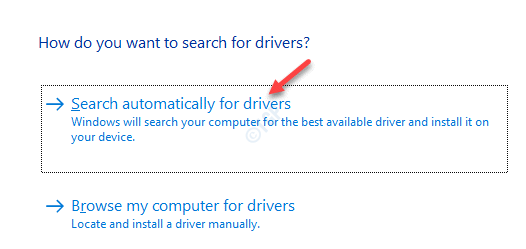

![Compilazione dell'elenco dei migliori siti proxy 169 funzionanti [aggiornato]](/f/b3b1efe1d0531eccd590d544edca25b7.png?width=300&height=460)